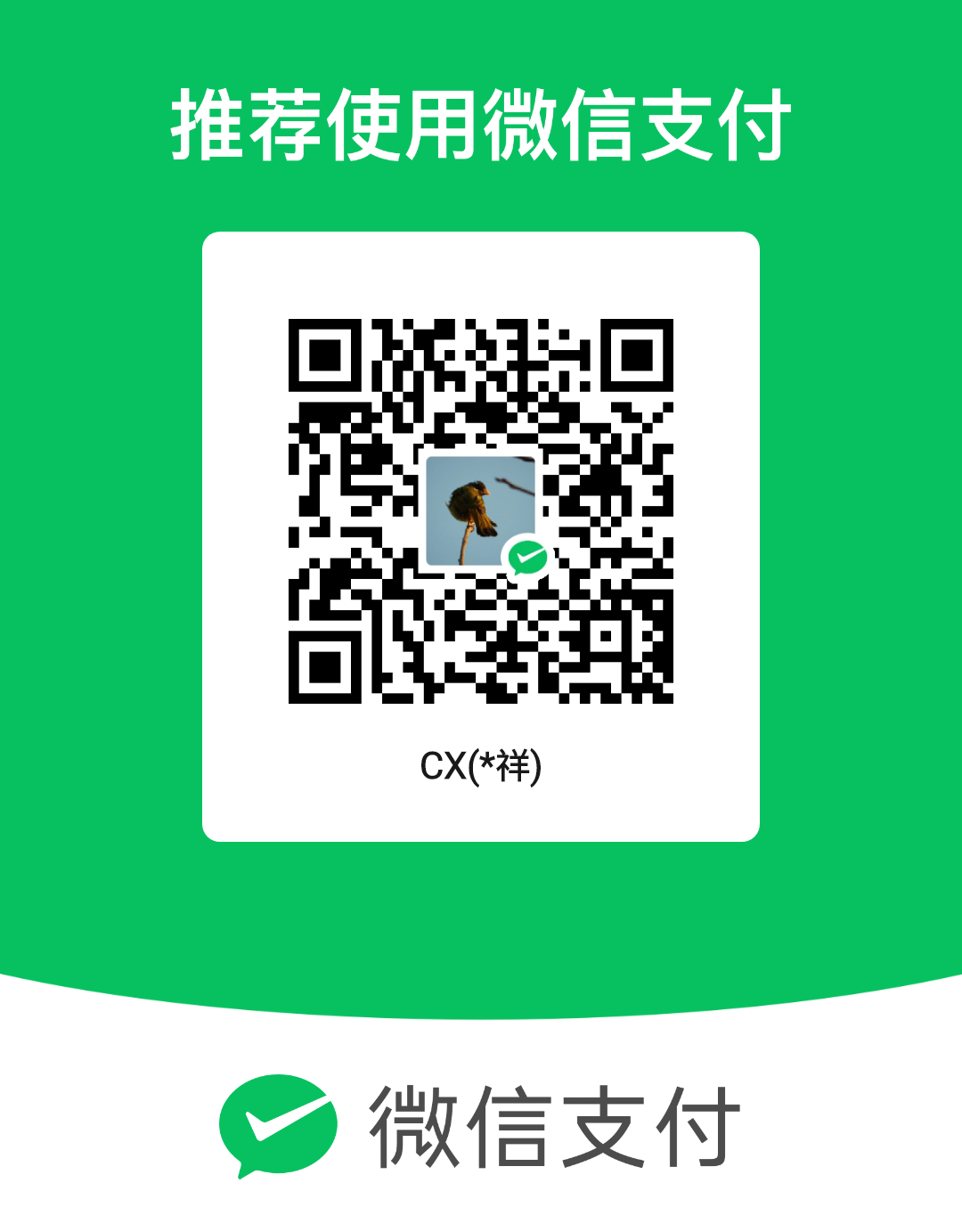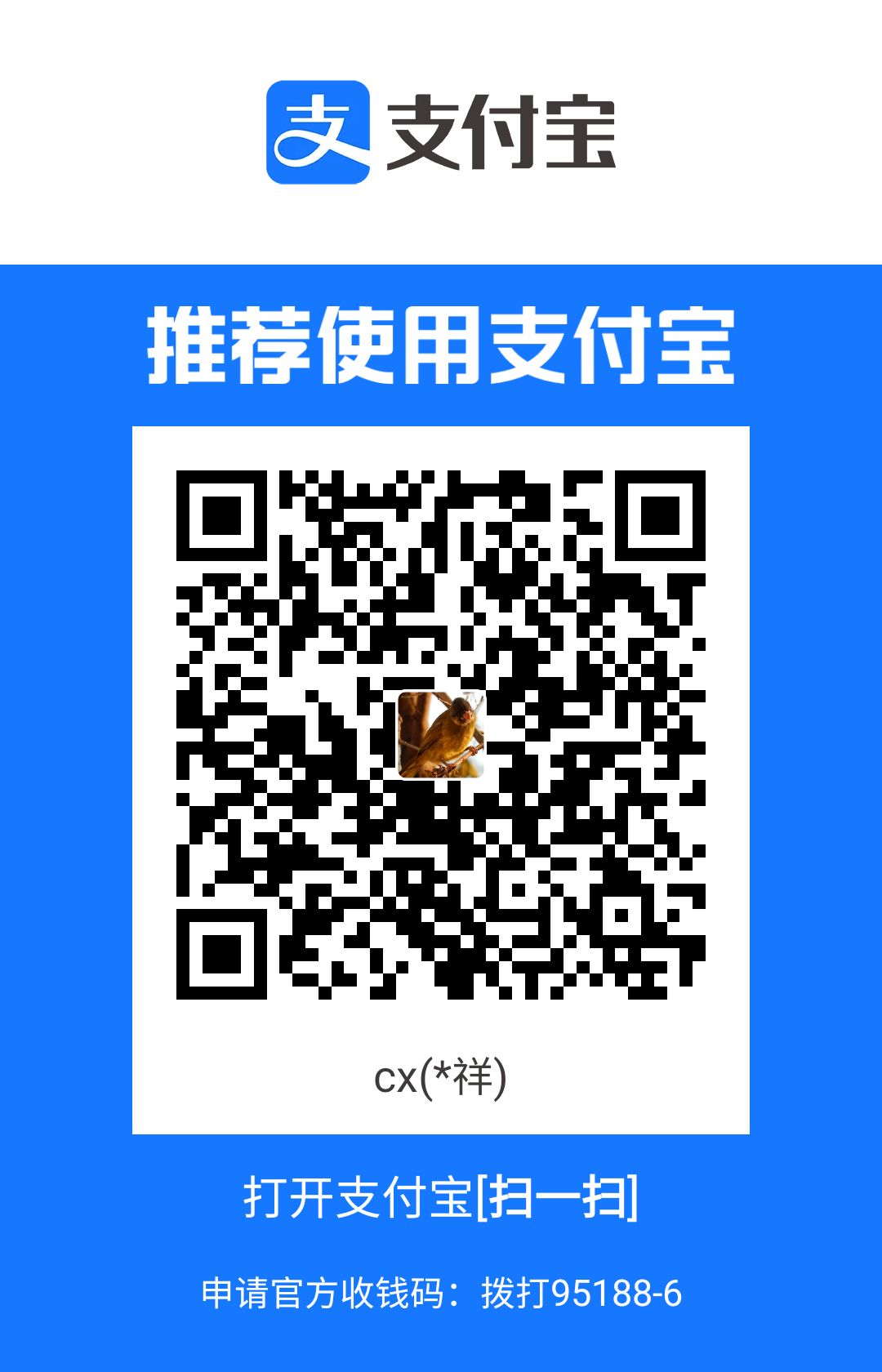玩转自搭建 GitLab 社区版
本文的自搭建是基于docker容器技术而实现的,其中包括gitlab-ce和gitlab-runner两个部分。
什么是 GitLab
GitLab是一个代码仓库管理系统(它是一套开源项目),使用 Git 作为代码管理工具,集成 Web 管理的服务,GitLab被广泛用于基于 Git 代码管理平台,在很多一些结构不是复杂的组织结构中都会优先使用它。
它能做什么
GitLab是代码仓库管理系统,它实现了一个更加界面友好的交互方式来对项目代码进行管理,除此之外,它还可以集成CI/CD特性,通过部署 GitLab-Runner 来对项目代码进行持续集成和部署分发。
功能很实用,可以满足常规的项目开发工作。
对比一些大项目,其设计复杂,对于代码的管控也非常复杂,采取的管理手段也多样化,GitLab可能不一定适应这种场景,为此大多数的做法是仓库管理系统和CI/CD系统分离的结构,仓库管理系统有五花八门的,有自己开发的(或者基于其他的开源项目),而对于CI/CD系统一般都是采用Jenkins,其有更加丰富的成熟套件和流程方案。
搭建步骤
这里介绍我测试搭建这套系统的搭建步骤。
搭建 GitLab 主框架
在Docker镜像的主官网上,我们其实可以搜索到GitLab的镜像,所以我们很方便的使用Docker技术来部署我们需要的服务。
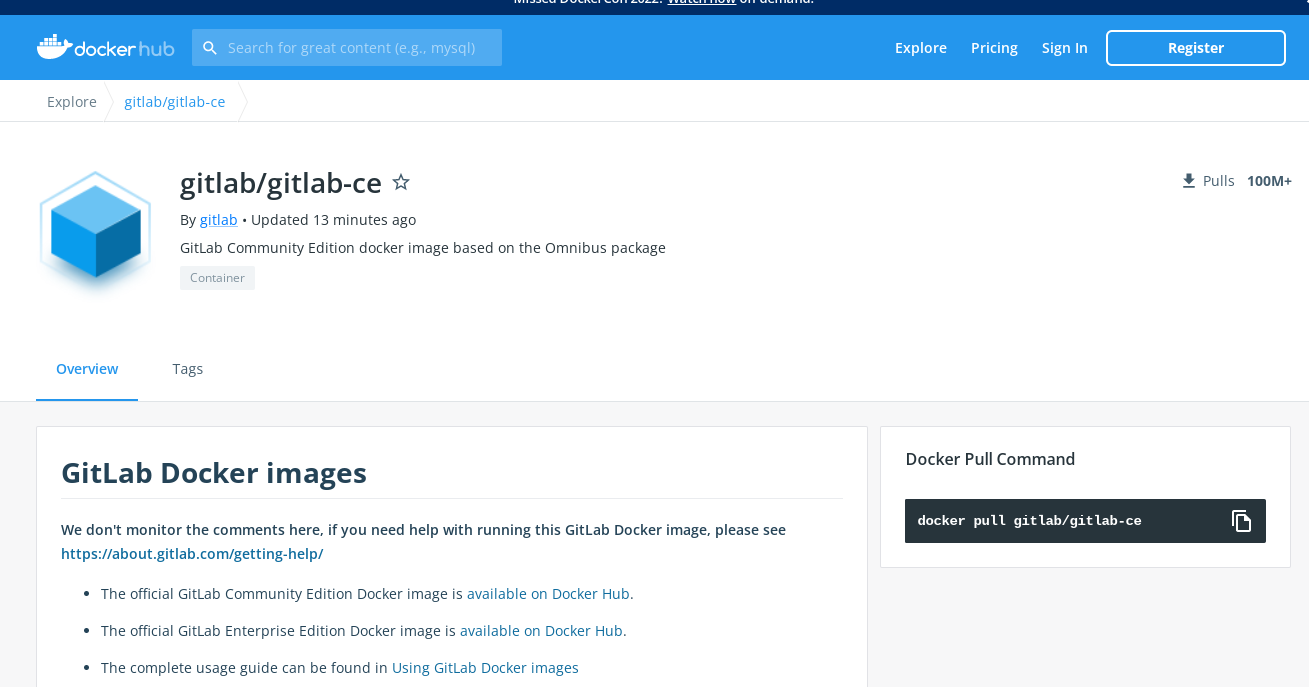
该镜像下有很多的tags,可以指定特定的版本,或者使用默认的最近版本。
GitLab的管理系统搭建,我使用编写docker-compose.yml方式来部署的,注意添加服务的时候,设置的环境变量GITLAB_OMNIBUS_CONFIG,可以为服务启动传递启动参数。
当仓库管理系统服务创建并启动后,我们就可以打开浏览器来访问自搭建部署的GitLab服务了,如下图所示:
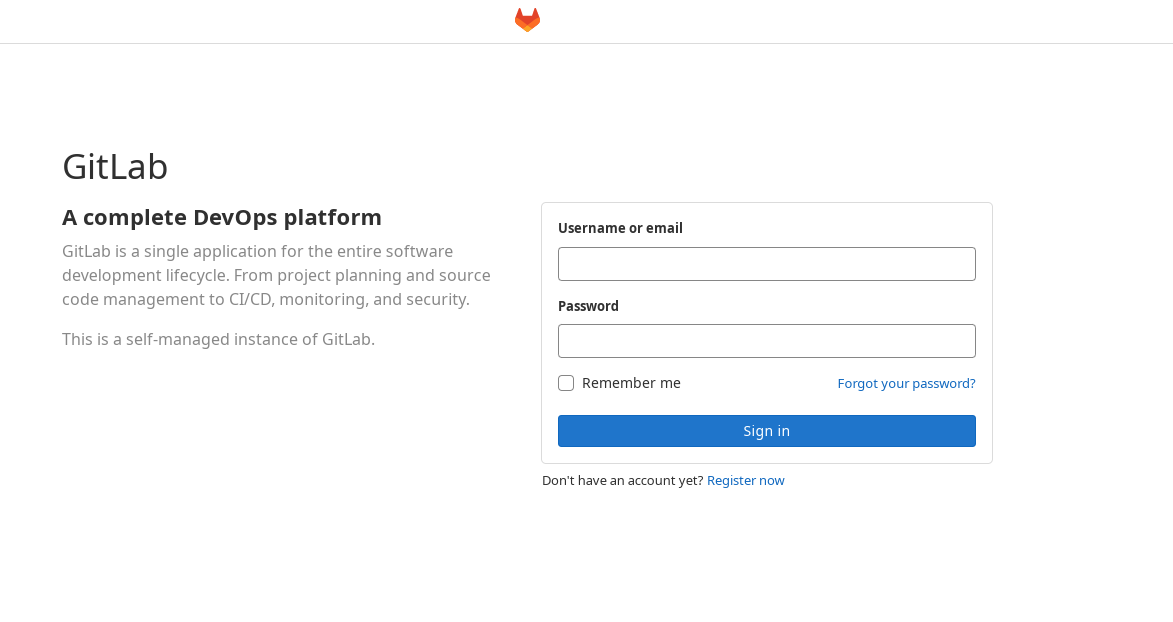
登录管理员账号
以上步骤之后,需要登录管理员的账号,来进一步对系统进行配置,管理员的用户名是root,而密码需要从容器里面去获取,我们也可以获取容器的IP,便于后面的设置使用,如下:
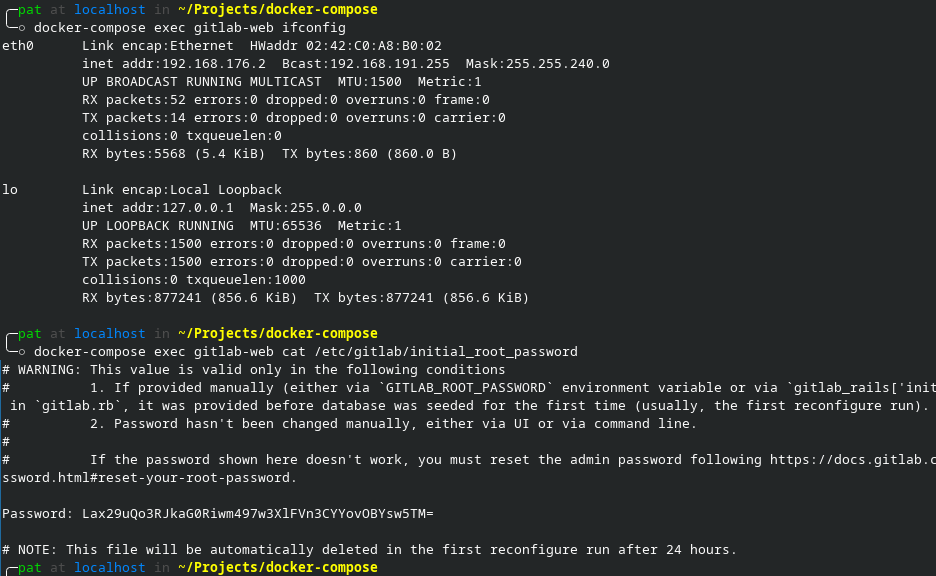
据此我们得到管理员的密码来登录系统。
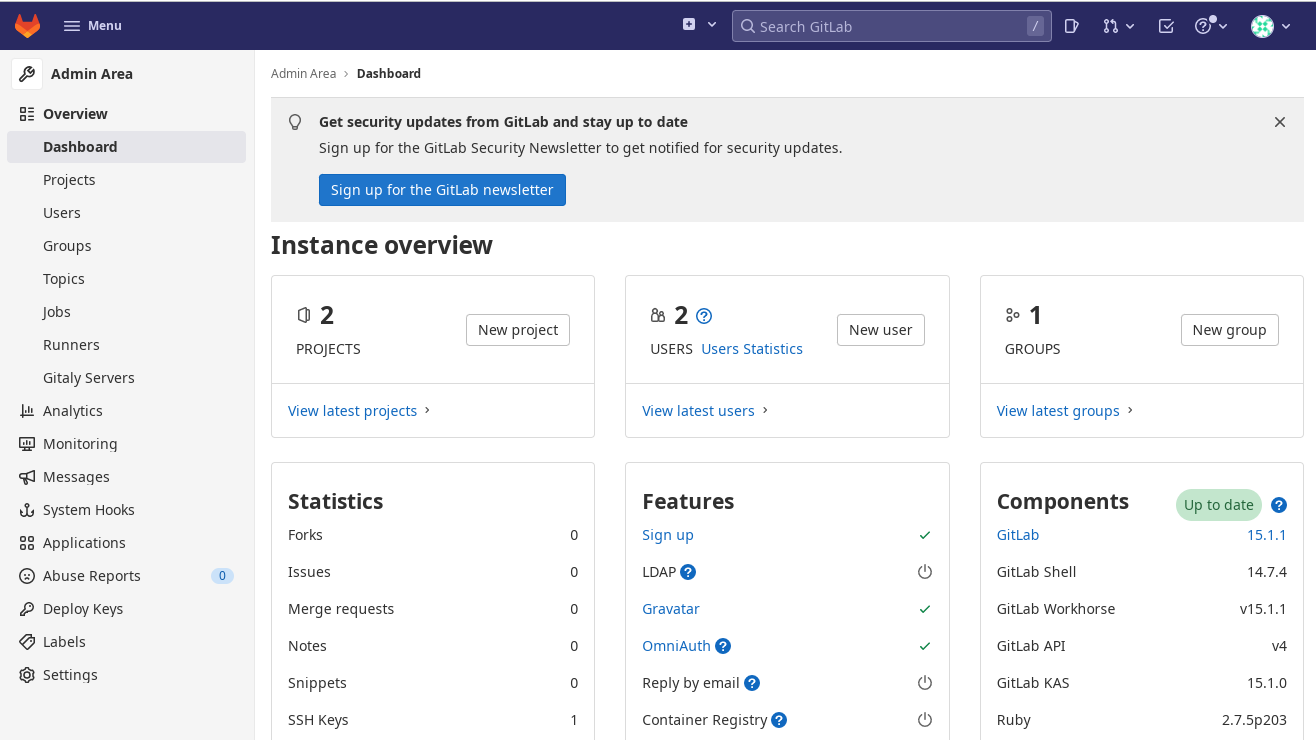
系统登录后进入系统配置的页面,在此页面上,我们可以完成仓库管理系统的所有配置工作。
我们弄这个GitLab绝对不是仅仅作为代码管理系统而用的,如果仅仅为了代码仓库管理,可以移步到
gogs这些代码仓库管理系统,它速度快,简洁而且美观,很有Github的界面感。
CI/CD环境部署配置
这是配置的重头戏了。
当上面的步骤都差不多了,就要进行GitLab-Runner的部署,它是CI/CD的代理节点,我们可以在管理员界面下点开Runner查看可以用的列表:
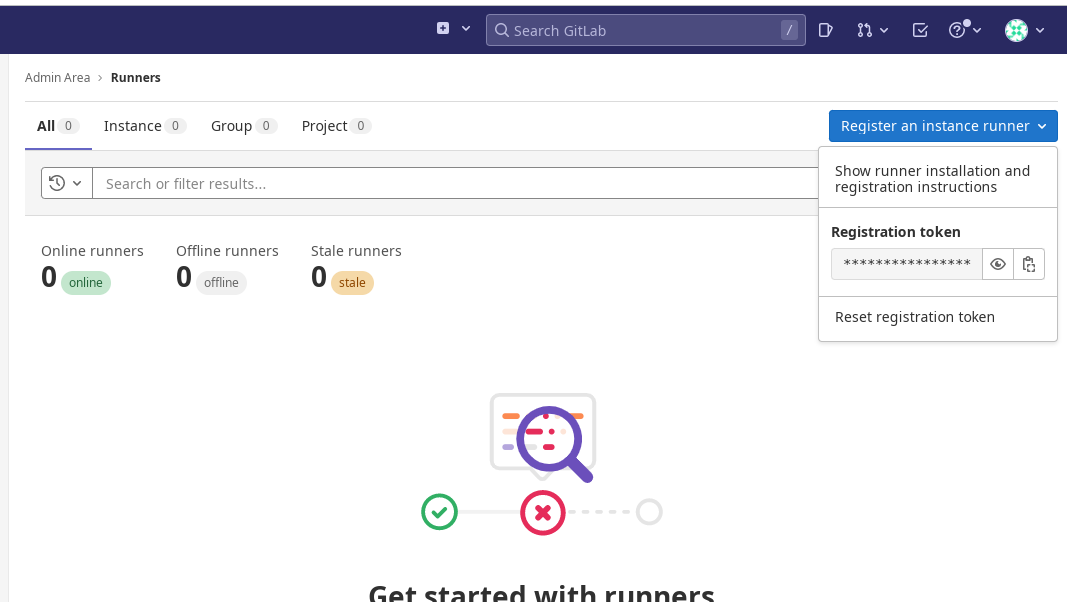
上面啥也没有,我们需要弄一个代理机器作为节点,让它去跑Runner,为此我们需要在代理机器上安装GitLab-Runner,这是常规操作。
但是,我只是测试一下GitLab的特性,把玩一下而已,所有不需要那么复杂,仍然可以通过部署Docker的GitLab-Runner服务的运行它,并把它注册到本地,这样为了便于解析IP,我需要调整一下Hosts文件的内容,增加一行解析:
1 | 192.168.176.2 gitlab.me |
上面的192.168.176.2,不一定和你的一样,需要和上面的容器内的IP对应,这样多个容器都可以正确解析到正确的IP上去。
下面是注册 Runner
(这里的token可以从上图的Registration token处复制过来),如图所示:
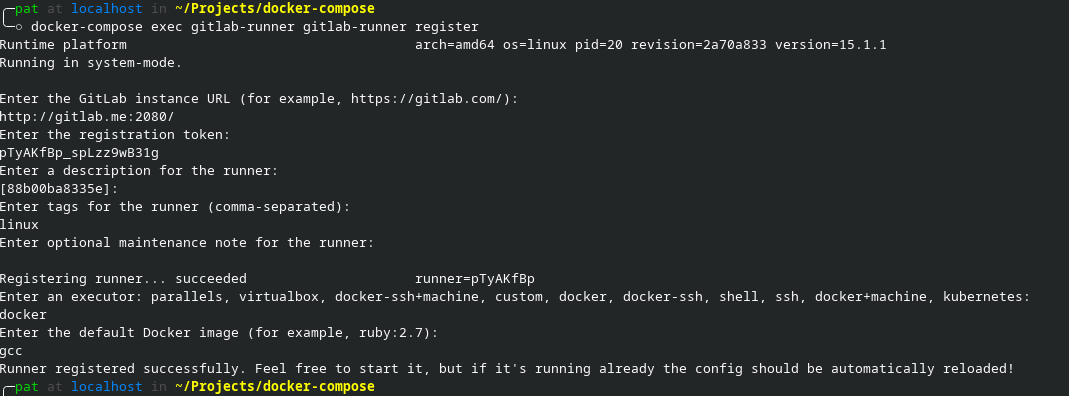
注册成功后,会在上面的Runners列表里面刷新出来。
注意到,我这里的
executor用的是docker,这样我可以用Docker镜像(gcc)来编译代码,这适合这种用Docker容器部署的情形,但是如果是直接把Runner安装在了实体机器上的,并且实体机器上已经存在开发环境,那么我们可以直接用shell方式来编译。如果是需要在代理节点上再次ssh登录远程机器来编译代码,那么executor就应该选用ssh的方式。具体使用哪种方式取决于实际环境。
注册成功后,在 Runners 列表刷新出刚刚新加的Runner,如下图:
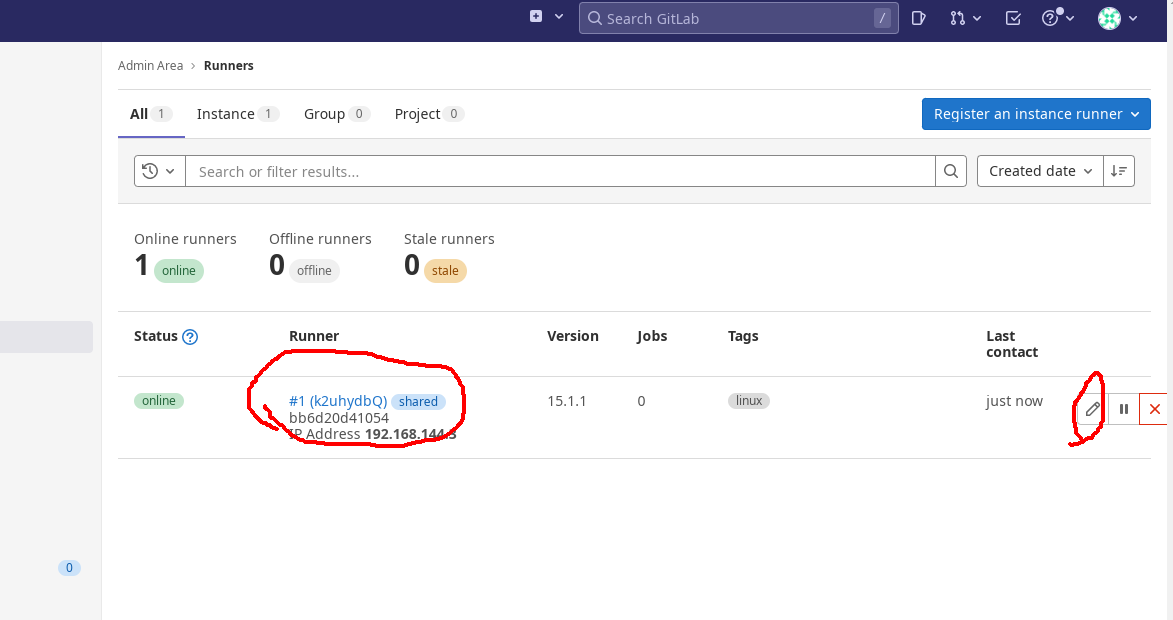
上图中,点击左边的链接可以看到 Runner 的详情:
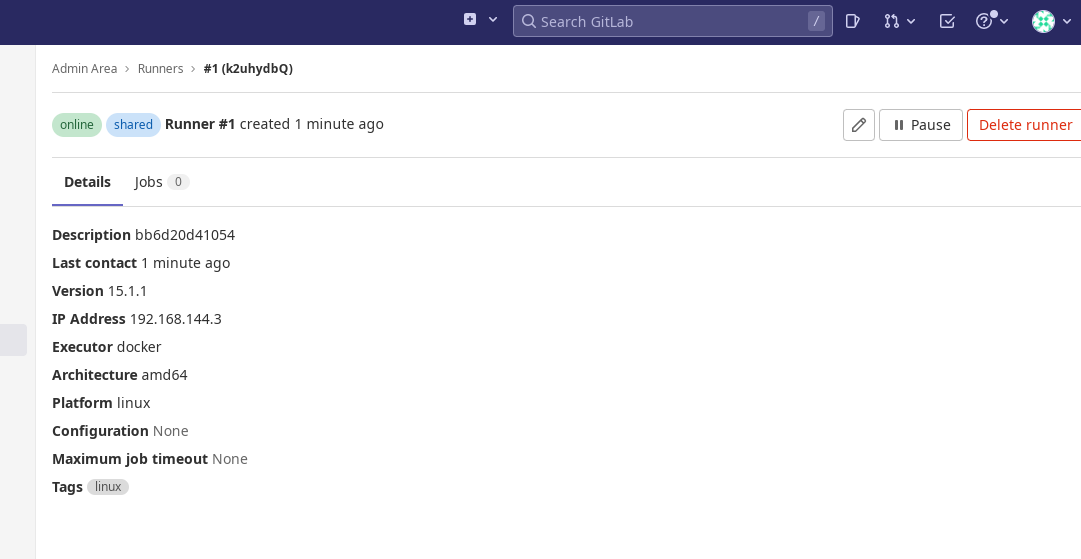
点击右边的铅笔,可以修改Runner的参数设定:
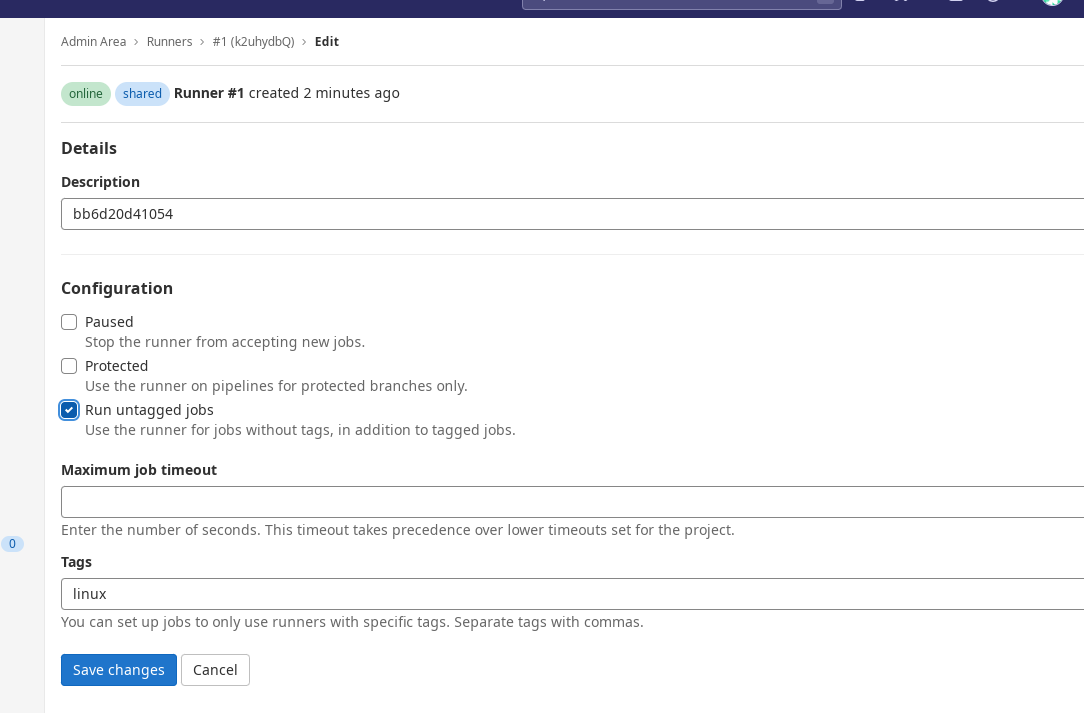
这里我把Run untagged jobs复选框勾上,并保存修改。
到这里整个Runner的配置基本就完成了。
Runner还有更多的配置,详情可以参考官方文档介绍。
创建普通用户帐号
接着我们打开一个隐私页面,进入登录界面,这次我们点击Register now来新建用户,填写完用户信息后,注册一个新的用户,然后需要管理员在用户管理界面上进行批准,批准通过后,刚注册的用户就可以正常登录系统了,如下图(图中的用户已经新建了一个仓库):
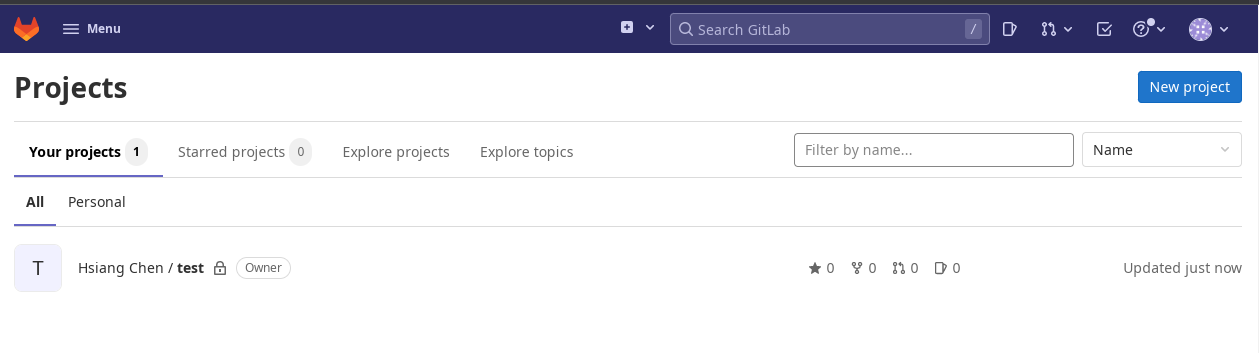
该普通用户帐户是开发者,后面测试CI/CD系统将以该用户进行测试。
创建仓库
新建仓库非常简单,只需点击New project后,填写项目基本信息即可:
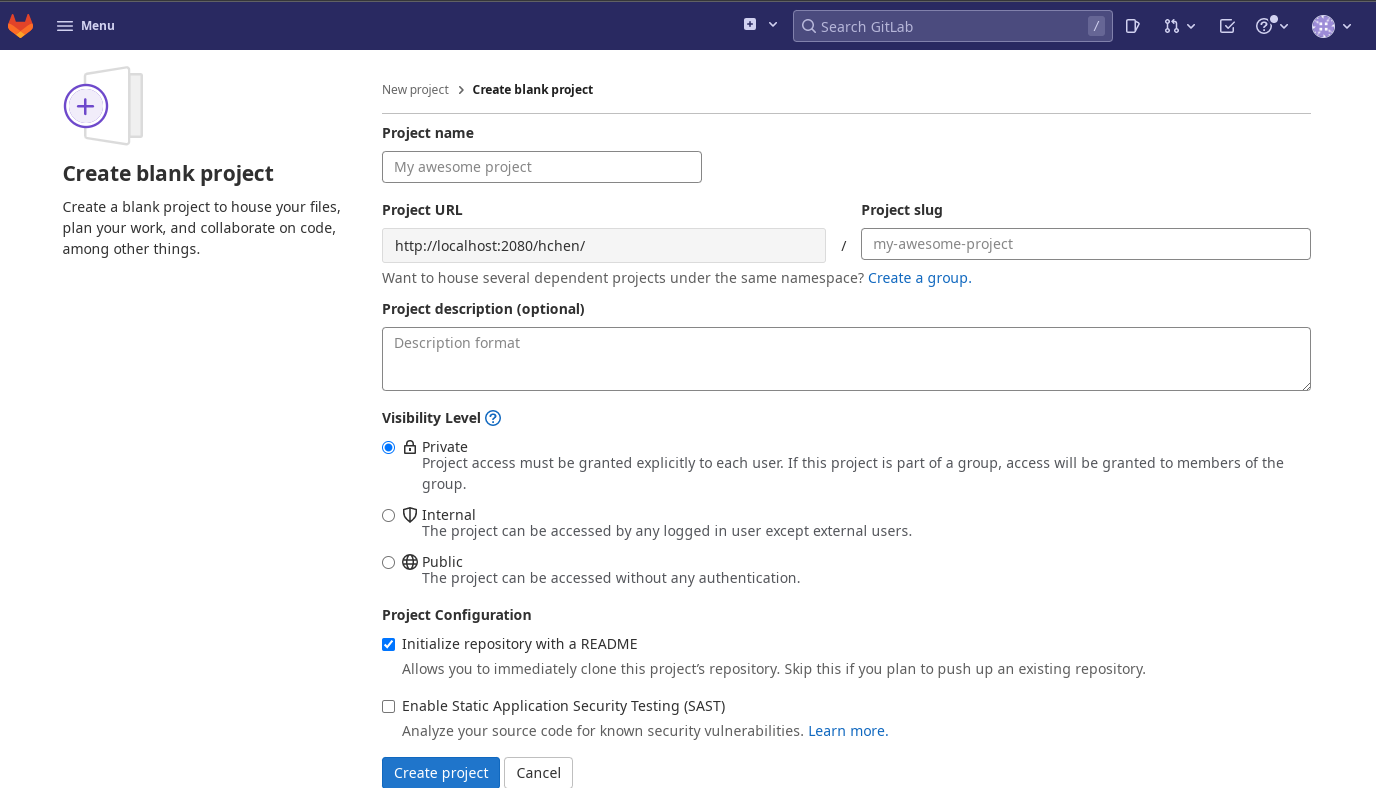
设置仓库的 gitlab-ci
设置仓库根目录下的.gitlab-ci.yml文件,添加流水线任务。
我写的非常简单,script指定编译命令,only指定在哪一个分支下进行CI部署(我指定的是:main分支),然后tags和注册Runner的tags一一对应的。
关于
gitlab-ci.yml文件的更多细节可以参考官方文档。
提交代码并进行 CI 操作
当一切都准备妥当后,下面就是写代码,并提交到远程仓库的main分支下:
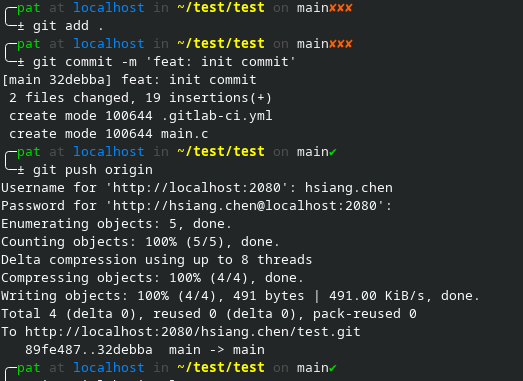
刚提交了代码,系统上立即显示流水线就已经在更新了。
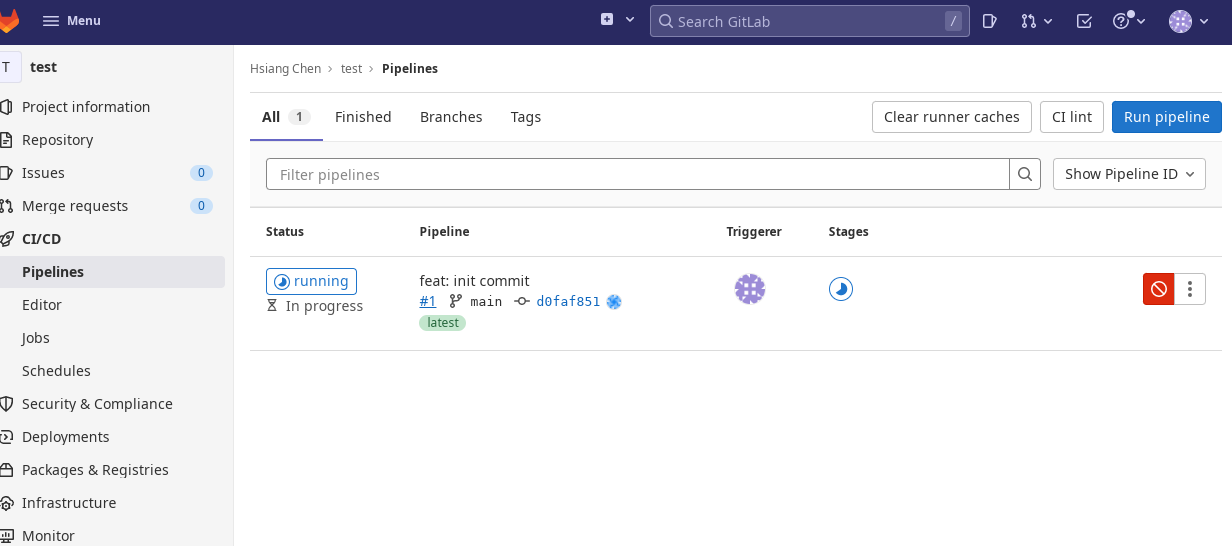
可以点开正在执行的流水,查看任务细节:
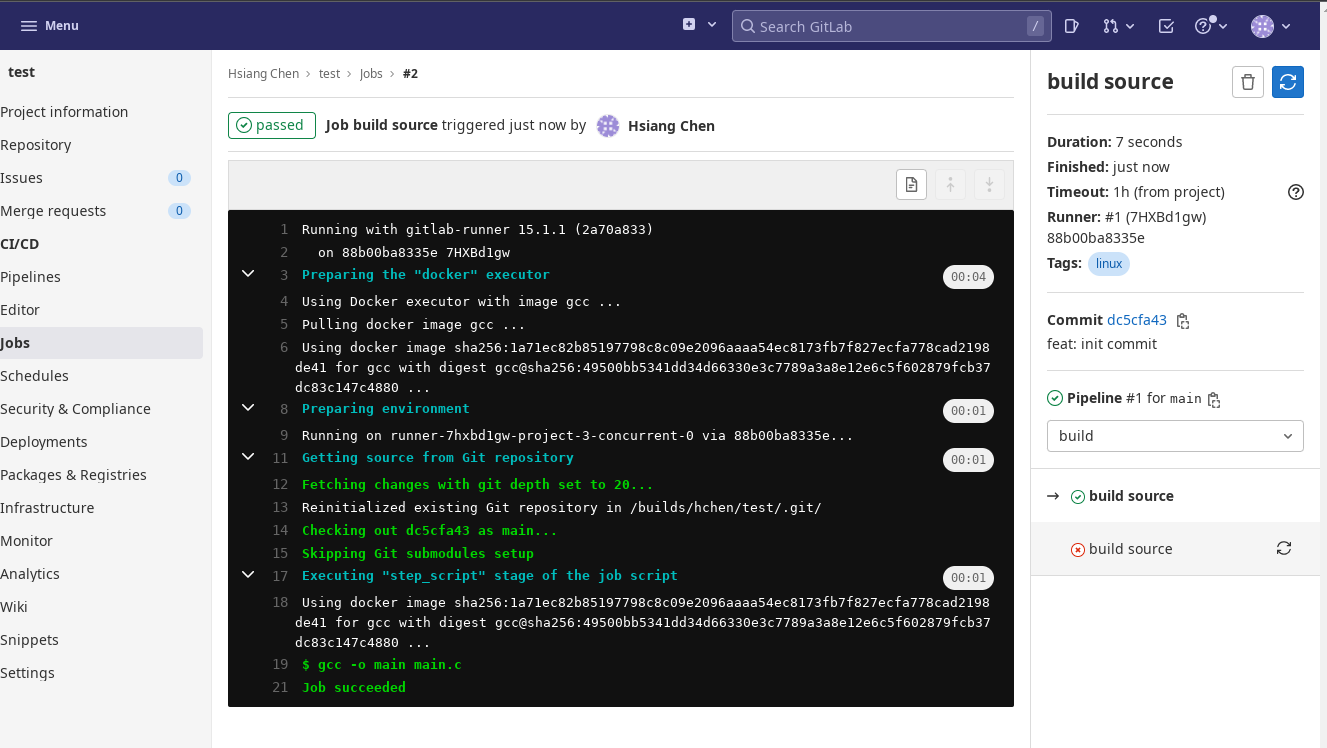
至此,这个GitLab的基本配置,和它的CI/CD流水配置,以及使用也已经完成,这套代码管理系统的实用性,总体来说还算不错的。
具体配置
以下两个文件是我的测试配置,仅供参考。
我的测试配置
.gitlab-ci.yml配置如下:
1 | stages: |
docker-compose.yml配置如下:
1 | version: "3.0" |
我遇到的坑
可能会碰到的坑:
docker-compose.yml文件中设置环境变量GITLAB_OMNIBUS_CONFIG中的external_url,如果域名带端口,docker的服务监听会绑定到该端口上;gitlab-runner的配置(config.toml),runner.docker节区下添加network_mode为gitlab-network以对应docker-compose.yml